يحتوي ملف التعريف على معلومات التكوين لحسابات البريد الإلكتروني وملفات البيانات ومعلومات حول مكان حفظ عناصر البريد الإلكتروني. يمكنك تغيير الحسابات المضمنة وإعداداتها وخيارات تخزين البيانات لكل ملف تعريف.
يستخدم خياران مفضلان لتعديل ملفات التعريف مدير الحساب المضمن ومنتقي ملف التعريف. لتعديل ملف تعريف Outlook الحالي، استخدم إدارة الحسابات.
للوصول إلى مدير الحساب:
-
افتح Outlook Desktop.
-
حدد ملف، ثم إعدادات الحساب.
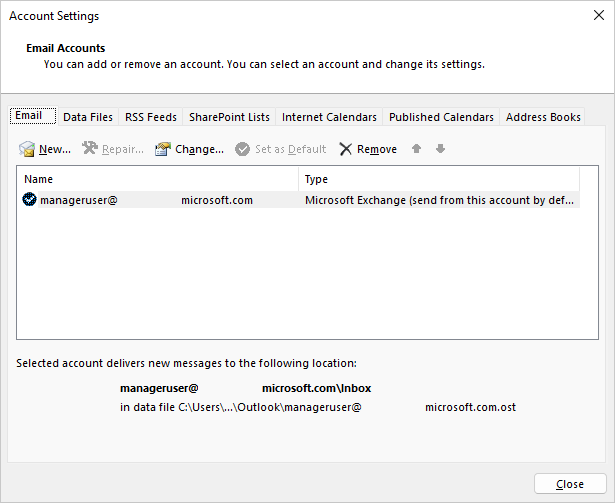
لاستخدام منتقي ملف التعريف:
-
اضغط باستمرار على Shift أثناء بدء تشغيل Outlook.
تلميحات: يمكنك أيضا استخدام أحد هذه الخيارات البديلة للوصول إلى منتقي ملف التعريف:
-
باستخدام مفتاح سطر الأوامر، انقر بزر الماوس الأيمن فوق زر البدء في Windows وحدد تشغيل. في مربع الحوار تشغيل، اكتب: Outlook.exe /profiles ثم اضغط على مفتاح الإدخال Enter.
-
أثناء تشغيل Outlook، حدد File > Account Settings > Change Profile. ستتم إعادة تشغيل Outlook.
-
-
في مربع الحوار منتقي ملف التعريف، حدد خيارات.
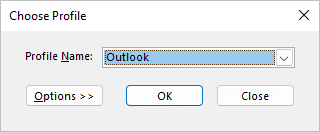
-
يمكنك المتابعة لفتح ملف التعريف الآخر ثم استخدام إدارة الحساب. أو يمكنك تحديد اسم ملف التعريف وتحديد خصائص مباشرة من منتقي ملف التعريف.
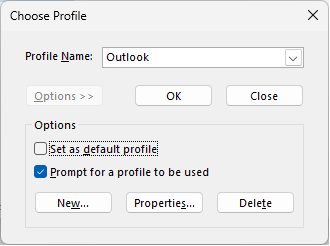
يمكنك استخدام أيقونة البريد في لوحة التحكم لفتح تطبيق "البريد" وتكوين ملفات تعريف البريد الإلكتروني في Outlook. لن تظهر أيقونة البريد إلا إذا تم تثبيت Outlook وفتحه مرة واحدة على الأقل. لا يمكن استخدام تطبيق Mail لإضافة حسابات أو ملفات تعريف ل Microsoft 365 أو Outlook.com أو حسابات بريد إلكتروني أخرى تتطلب مصادقة حديثة مثل Gmail.
-
إنهاء Outlook.
-
في لوحة التحكم، حدد البريد.
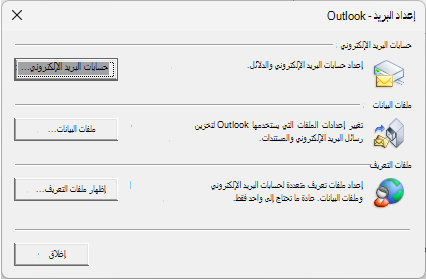
يظهر البريد في مواقع لوحة التحكم مختلفة استنادا إلى إصدار نظام التشغيل Microsoft Windows، لوحة التحكم طريقة العرض المحددة، وما إذا كان يتم تثبيت نظام تشغيل 32 أو 64 بت أو إصدار Outlook.
تتمثل أسهل طريقة لتحديد موقع البريد في فتح "لوحة التحكم" في Windows، ثم كتابة كلمة البريد في المربع بحث الموجود في أعلى النافذة.
ملاحظة: تظهر أيقونةبريد بعد تشغيل Outlook للمرة الأولى.
نفّذ إجراءً مما يلي:
-
لإضافة حساب بريد إلكتروني آخر، حدد حسابات البريد الإلكتروني.
-
لتغيير خيارات تخزين البيانات Outlook ، حدد ملفات البيانات.
-
للاطلاع على قائمة بملفات التعريف الحالية، حدد إظهار ملفات التعريف.
اطلع أيضاً على
نظرة عامة على ملفات تعريف البريد الإلكتروني في Outlook










